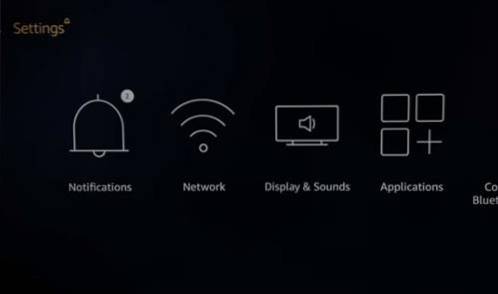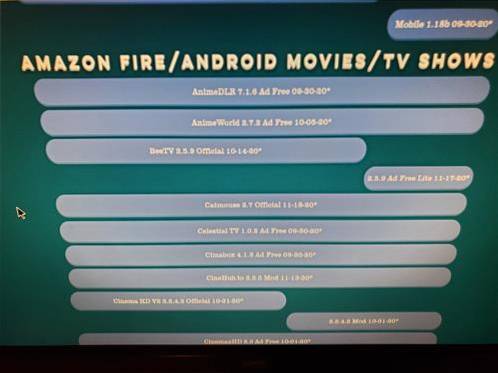- ASUS RT-AX58U vs router ASUS RT-AX3000
- Firmware predefinito Merlin vs Asus
- Come installare Merlin su un router ASUS RT-AX58U (AX3000)
- Configurazione di un router come VPN utilizzando Merlin
- Come configurare un router VPN utilizzando Merlin
- Sommario
ASUS RT-AX58U (RT-AX300) è un buon router da configurare come VPN.
L'impostazione di un router come VPN consente di proteggere automaticamente qualsiasi dispositivo in casa o in ufficio.
Questo è molto più semplice rispetto all'installazione del software VPN su ogni dispositivo.
Ha anche il vantaggio di proteggere i visitatori e qualsiasi dispositivo che non può essere configurato con il software VPN.
I router Asus possono avere un software di terze parti chiamato Merlin installato che offre più opzioni per l'utilizzo di una VPN.
ASUS RT-AX58U vs router ASUS RT-AX3000
- RT-AX58U e RT-AX3000 hanno hardware identico.
- RT-AX58U è venduto da Best Buy.
- RT-AX3000 è venduto da tutte le altre fonti.
RT-AX58U e RT-AX3000 hanno hardware identico e sono lo stesso router.
Il motivo del diverso schema di denominazione è che RT-AX58U è venduto da Best Buy che voleva un'esclusiva.
RT-AX3000 è un nome generico per la stessa unità venduta da tutte le altre fonti.
Entrambi hanno lo stesso hardware e firmware e (oltre al nome) possono essere considerati uguali.
Entrambi i router sono router Dual-Band WiFi-6 (802.11ax) destinati alle abitazioni o ai piccoli uffici.
Firmware predefinito Merlin vs Asus
- Supporto per le nuove funzionalità di OpenVPN 2.4 come NCP e LZ4
- Visualizza le connessioni di rete attive / tracciate
- Pagina Stato VPN
- Supporto OpenVPN (client e server)
- Interfaccia di configurazione HTTPS
- Routing basato su policy per client OpenVPN (basato su IP di origine o di destinazione), a volte indicato come "routing selettivo" o "split tunneling")
- Supporto TOR, controllo dell'accesso del cliente individuale
Merlin è un aggiornamento del firmware di terze parti per router Asus che offre funzionalità e opzioni più avanzate.
L'Asus Default Firmware ha anche un'opzione per configurare una VPN ma con meno funzionalità.
Se sei nuovo nella configurazione di un router come VPN utilizzando le opzioni Asus predefinite, probabilmente sono le migliori.
Leggi qui come configurare un router Asus come VPN utilizzando il firmware predefinito.
Se sei un utente avanzato alla ricerca di più opzioni, utilizzare Merlin è un bel aggiornamento.
Leggi qui per tutte le funzionalità avanzate di Merlin.
Come installare Merlin su un router ASUS RT-AX58U (AX3000)
- Collega il router ASUS a un computer con un cavo Ethernet in una delle 4 porte LAN gialle.
- Vai al sito web di Asuswrt Merlin qui e seleziona la sezione Download.
- Clicca sul Sito di download principale Link.
- Trova e seleziona il modello di router RT-AX58U.
- Fare clic su Release o Beta. (La versione di rilascio è consigliata.)
- Scarica l'ultima versione in cima all'elenco.
- Dopo aver scaricato il file, sarà in formato Zip e dovrà essere estratto.
- Apri un browser web e accedi al tuo router.
- Scorri in basso a sinistra e Fare clic su Amministrazione.
- Fare clic sulla scheda Aggiornamento del firmware.
- Scorri fino in fondo e seleziona Caricamento manuale dell'aggiornamento del firmware.
- Seleziona il file del firmware che è stato scaricato ed estratto.
- Il file verrà caricato sul router e richiederà alcuni minuti.
- Accedi di nuovo al router.
- Il firmware Asuswrt Merlin sarà ora installato sul tuo router.

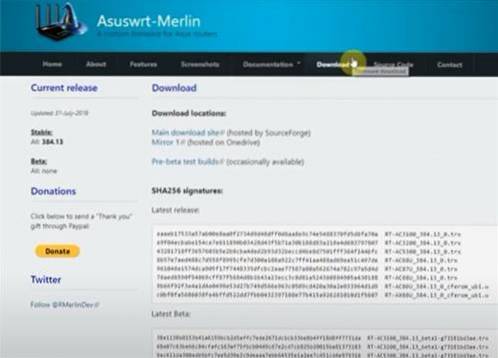
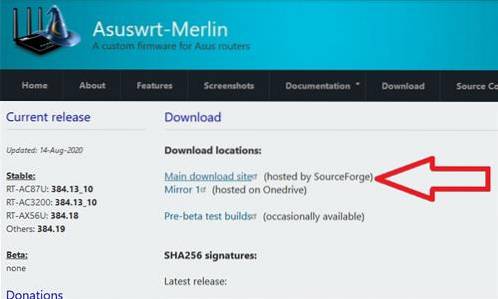
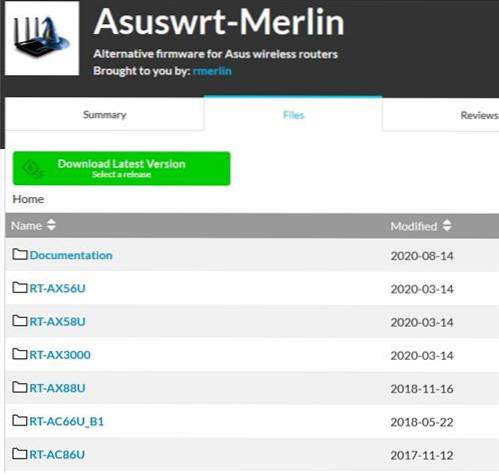
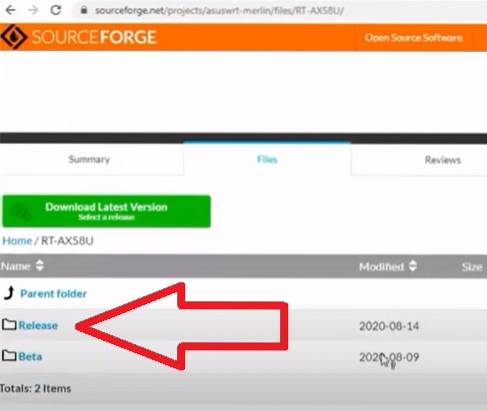
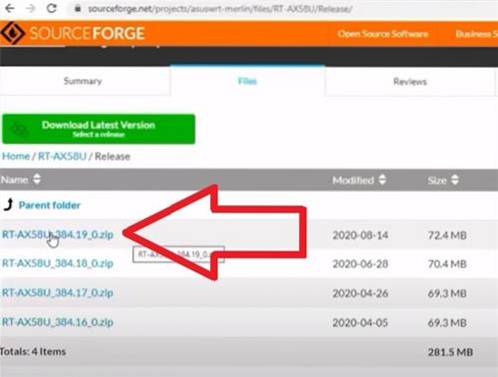
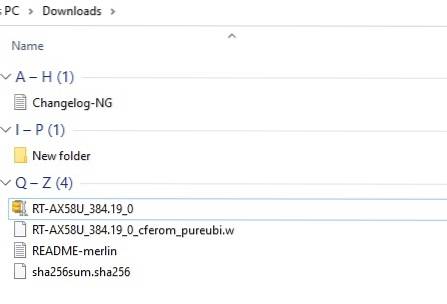
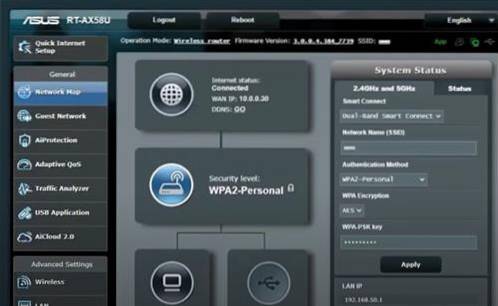
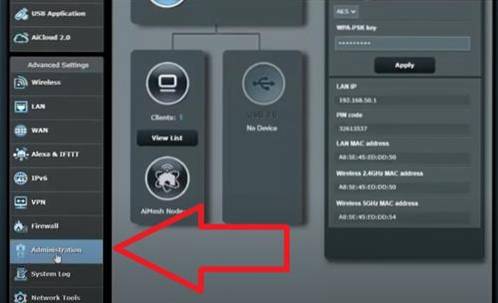
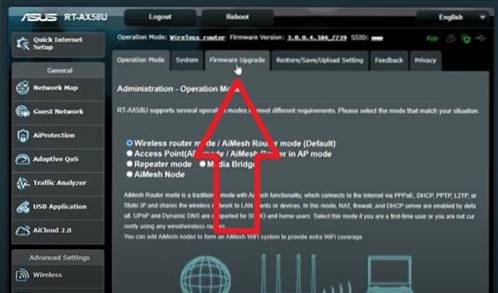
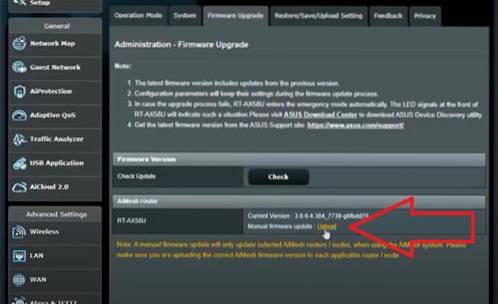
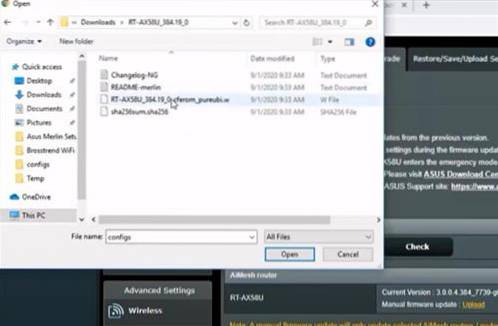
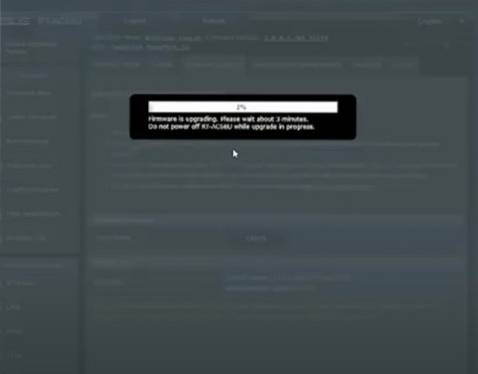
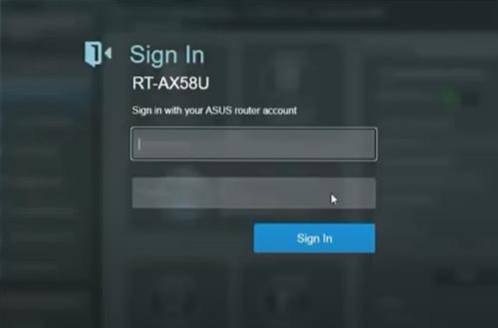
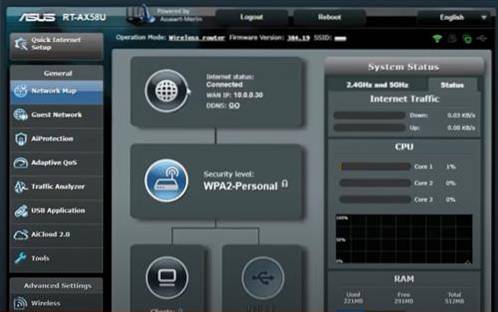
Configurazione di un router come VPN utilizzando Merlin
Il prossimo passo è configurare Merlin per connettersi alla VPN.
Per la configurazione seguente utilizzo IPvanish VPN poiché è la VPN che ho che funziona bene per me.
Se hai bisogno di una VPN, vedi qui per i piani tariffari di IPvanish VPN.
Se hai già una VPN, la configurazione dovrebbe essere simile.
Esistono alcuni protocolli per configurare un router con il protocollo OpenVPN che è un'opzione popolare.
I passaggi di base sono scaricare il file di configurazione VPN che ha l'indirizzo del server e il certificato di sicurezza.
Il certificato di sicurezza dovrà essere copiato e incollato nella casella corretta.
A volte il software Merlin non salva le impostazioni che ho trovato salverà sempre dopo il riavvio dell'unità.
Di seguito sono riportati i passaggi che utilizzo per configurare Merlin con IPvanish VPN.
Come configurare un router VPN utilizzando Merlin
- Scarica il file di configurazione IPVanish chiamato configs.zip Qui. https://www.ipvanish.com/software/configs
- Estratto il file configs.zip
- Accedi al router Asus con un browser utilizzando l'indirizzo http://router.asus.com
- A sinistra scorri verso il basso e Fare clic su VPN
- Clic Client VPN
- Clic Scegli il file
- Vai al file Configs estratto e seleziona un server
- Clic Caricare
- Immettere il nome utente e la password IPvanish
- Vai al file Extracted Configs e trova il file file ca.ipvanish.com all'inizio dell'elenco.
- Fare clic con il pulsante destro del mouse sul file e aprilo con Blocco note
- copia tutto il testo all'interno del file
- Torna da Merlino e fare clic su Modifica in Impostazioni crittografiche
- Incolla il certificato di sicurezza nella casella Autorità di certificazione
- Fare clic su Salva
- Clic Applicare
- Nella parte superiore del menu Riavvia il router
- Accedi di nuovo al router
- Torna a VPN-> Client VPN e accendi la VPN
- Verrà visualizzato Connesso insieme all'indirizzo IP ed è pronto per essere utilizzato
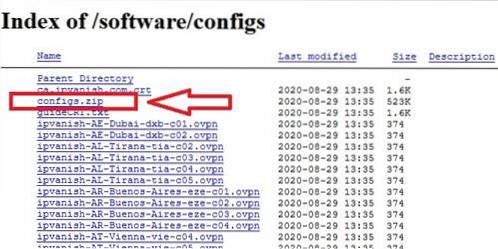
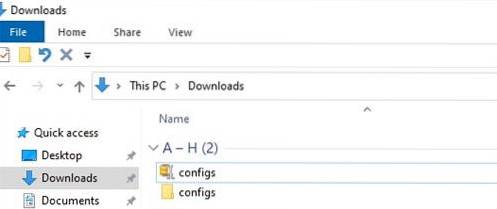
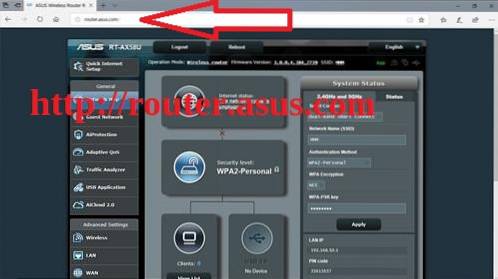
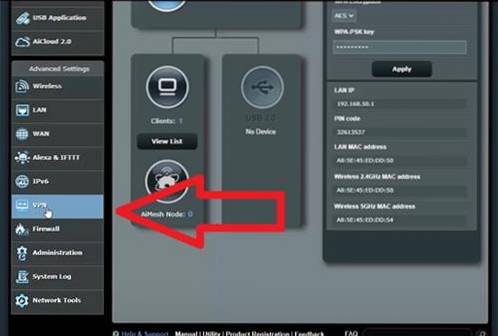
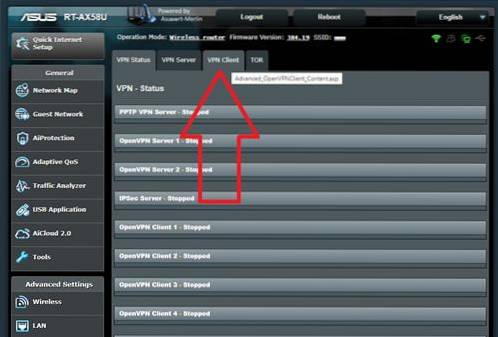
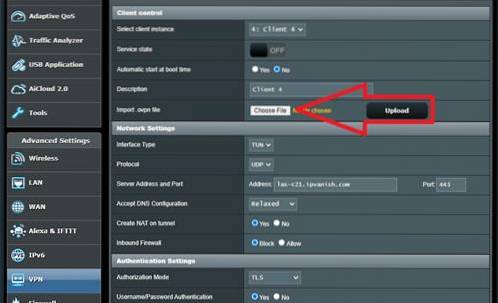
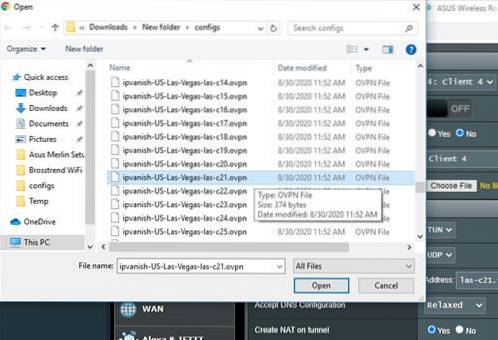
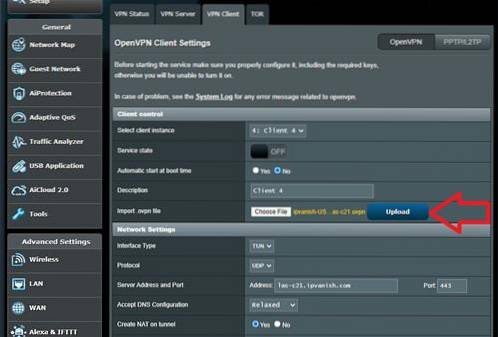
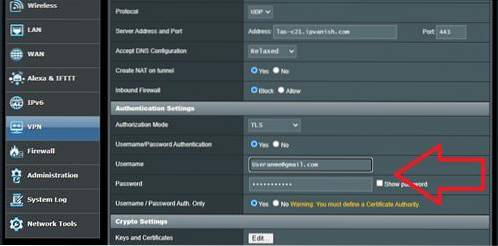
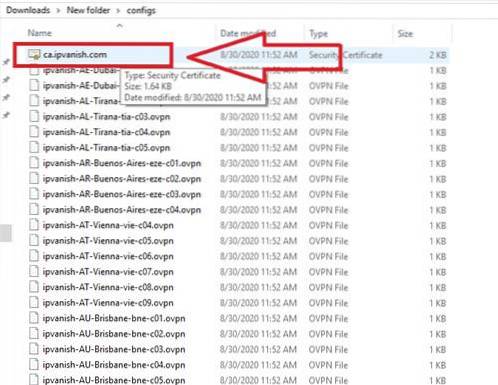
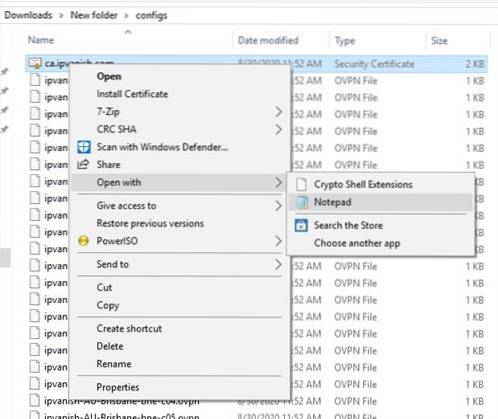
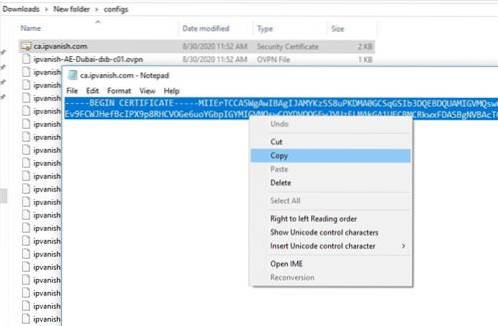
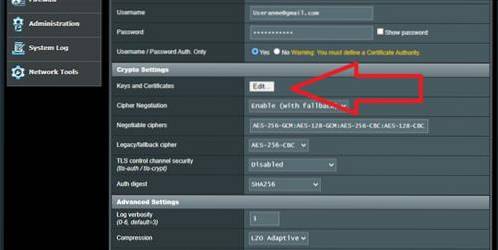
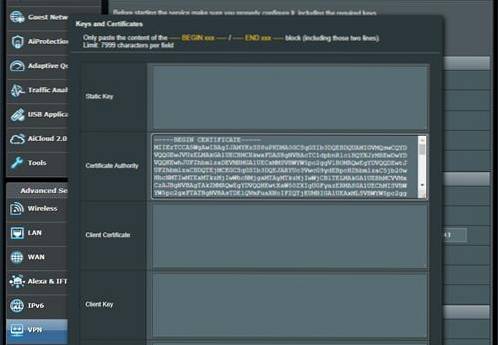
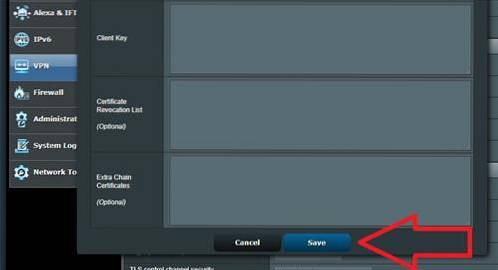
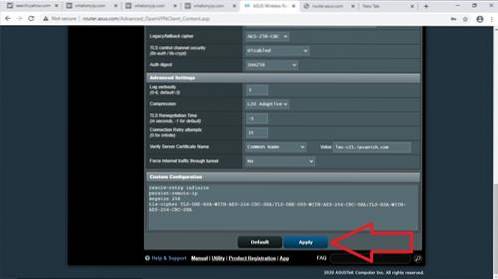
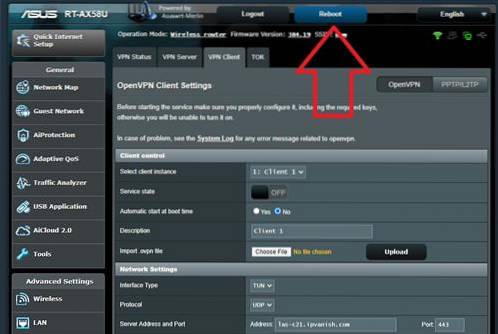
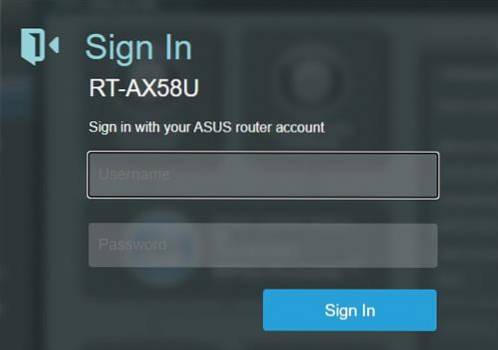
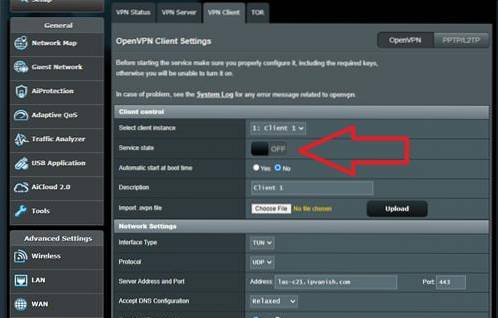
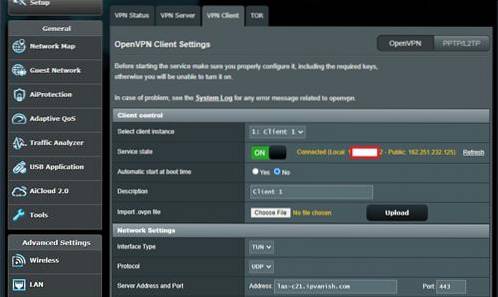
Sommario
Configurare un router come VPN è un'opzione molto carina da avere.
Dopo aver configurato un router come VPN, tutti i dispositivi domestici saranno diretti automaticamente attraverso la VPN senza bisogno di software e configurazioni aggiuntivi.
Il firmware predefinito di Asus ha un'opzione per configurare una VPN con il firmware Merlin in modo da ottenere più opzioni e funzionalità.
Se sei nuovo nella configurazione della VPN, le opzioni Asus predefinite saranno probabilmente le migliori e funzioneranno abbastanza bene.
Merlin è per utenti avanzati a cui piacciono le più opzioni che offre.
Hai configurato Merlin sul tuo router Asus e l'hai usato come VPN? Fateci sapere i vostri pensieri di seguito.
 ComputersHowto
ComputersHowto